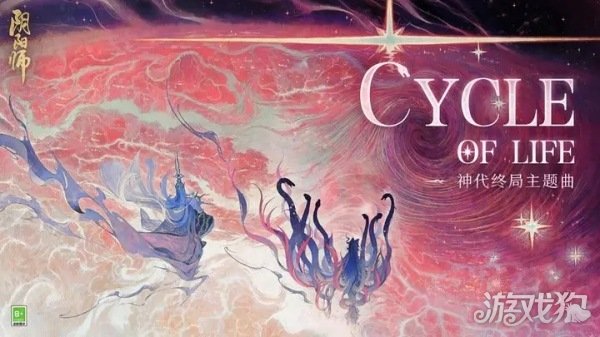如何正确设置IP地址
简介:本文主要介绍如何正确设置IP地址,IP地址是计算机网络中的重要组成部分,它可以帮助我们访问网络资源,让我们的计算机可以正常连接到网络,因此,正确设置IP地址是非常重要的。

系统版本:Windows 10
品牌型号:联想ThinkPad X1 Carbon
软件版本:Windows 10系统自带的网络设置工具
一、设置IP地址
1、打开“设置”,点击“网络和Internet”,在左侧菜单中点击“网络和共享**”;
2、在“网络和共享**”中,点击“更改适配器设置”;
3、在“适配器设置”中,右键点击你要设置的网络连接,选择“属性”;
4、在“属性”中,点击“Internet协议版本4(TCP/IPv4)”,点击“属性”;
5、在“Internet协议版本4(TCP/IPv4)属性”中,选择“使用以下IP地址”,输入IP地址、子网掩码和默认网关,点击“确定”即可。
二、使用CMD命令设置IP地址
1、打开“开始”菜单,输入“CMD”,在搜索结果中右键点击“以管理员身份运行”;
2、在CMD命令行中输入“ipconfig”,查看当前网络连接的IP地址;
3、输入“netsh interface ip set address name="网络连接名称" static IP地址 子网掩码 默认网关”,即可设置IP地址;
4、输入“ipconfig”,查看IP地址是否设置成功。
总结:
本文介绍了如何正确设置IP地址,IP地址是计算机网络中的重要组成部分,正确设置IP地址可以让我们的计算机正常连接到网络,从而访问网络资源。本文介绍了两种设置IP地址的方法,一种是使用Windows系统自带的网络设置工具,另一种是使用CMD命令行,可以根据自己的需要选择合适的方法进行设置。
上面是如何正确设置IP地址的内容了,文章的版权归原作者所有,如有侵犯您的权利,请及时联系本站删除,更多相关电脑ip地址设置的资讯,请关注收藏本站。
本文地址:https://www.ruanwenyun.com/gljc/161421.html
文章标题:如何正确设置IP地址
版权声明:本文内容由互联网用户自发贡献,该文观点仅代表作者本人。本站仅提供信息存储空间服务,不拥有所有权,不承担相关法律责任。

![[AppServ]——打造高效便捷的应用服务平台](http://www.hzzjxy.com/d/file/titlepic/20250819/kplgfwtezb0.jpg)